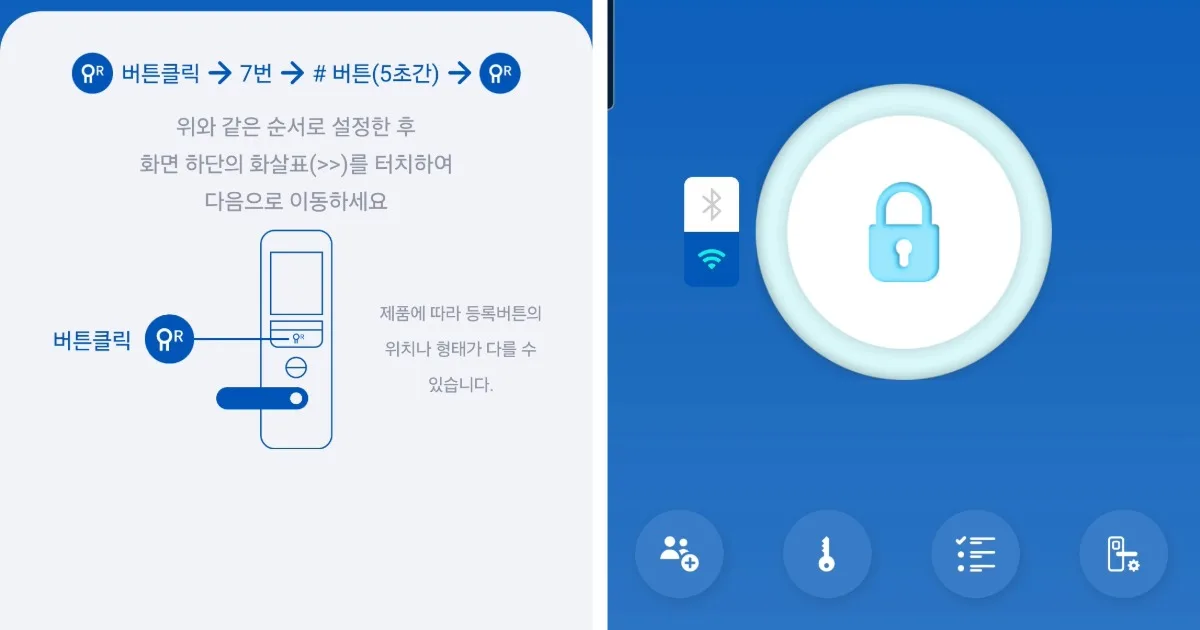앞서 솔리티 스마트 도어락 가이드 1|구성 비교·앱 설치·회원가입에서 솔리티 스마트 도어락의 3가지 구성(블루투스, 스마트브릿지, 와이파이+) 비교와 함께, 스마트 솔리티 앱 설치 및 회원가입 과정까지 정리해 보았다. 이번 글에서는 이어서 와이파이+, 블루투스, 스마트브릿지 각각의 설정 방법을 정리하고, 각 연결 방식을 체험 비교해 보았다. 도어락을 설치하거나 연결 방식을 선택해야 할 경우 참고가 되길 바란다.
와이파이+ 설정
도어락에 와이파이+ 모듈을 삽입한 뒤, 앱을 실행하고 메인 화면에서 + 버튼을 터치하여 도어락 추가를 시작한다.
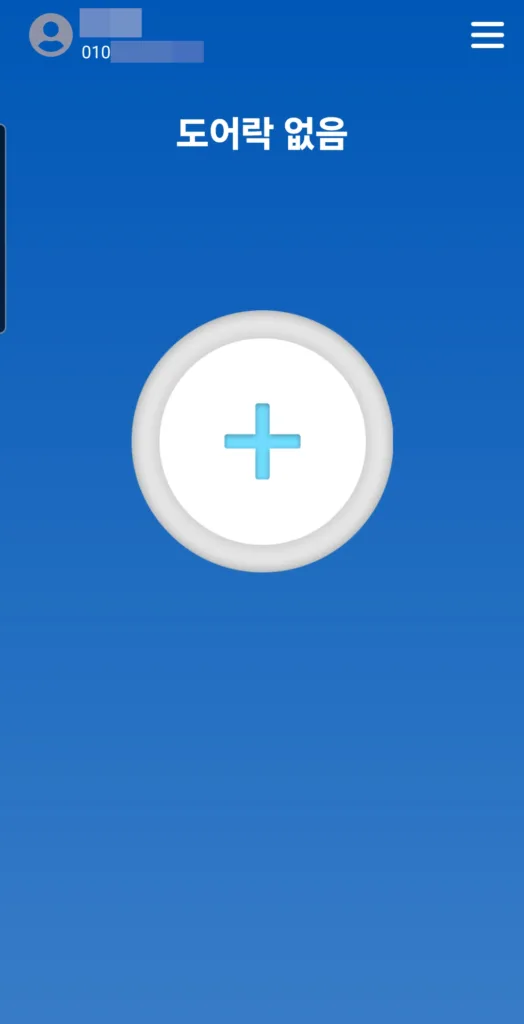
도어락 이름을 설정한다. 미설정 시 ‘우리집’으로 등록되며, 추후 변경 가능하다.
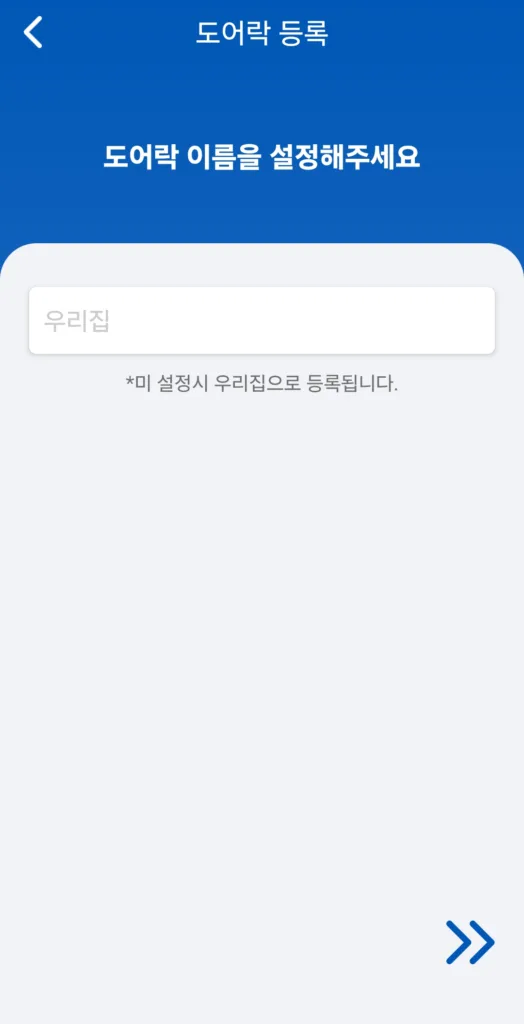
도어락 사진을 등록한다. 도어락 사진 또한 추후 변경이 가능하다.
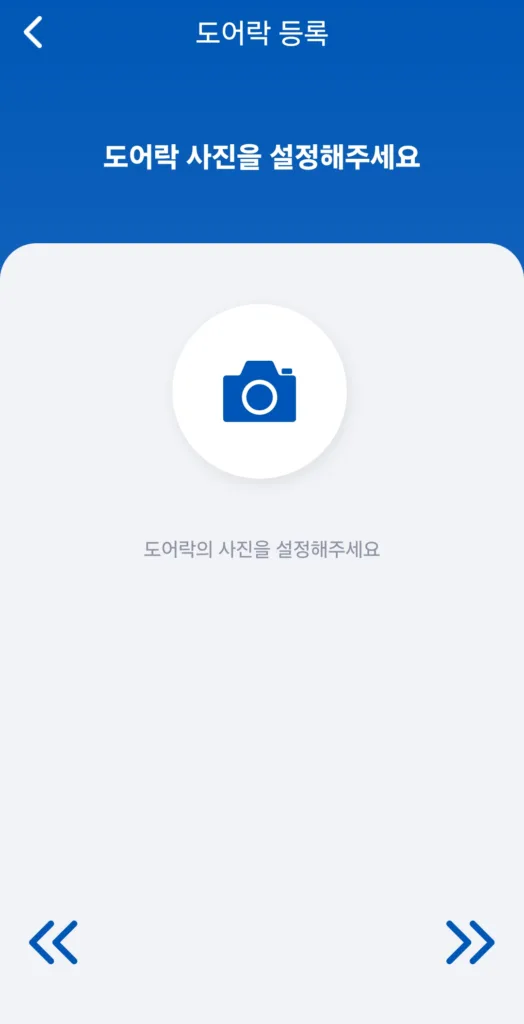
도어락 위치를 설정한다. 지도를 터치한 상태에서 이동시키고 원하는 위치에 더블 탭을 하면 해당 위치로 지정된다. 지도 우측 하단의 현재 위치 버튼을 탭하면 현재 위치가 조회된 후 설정된다.
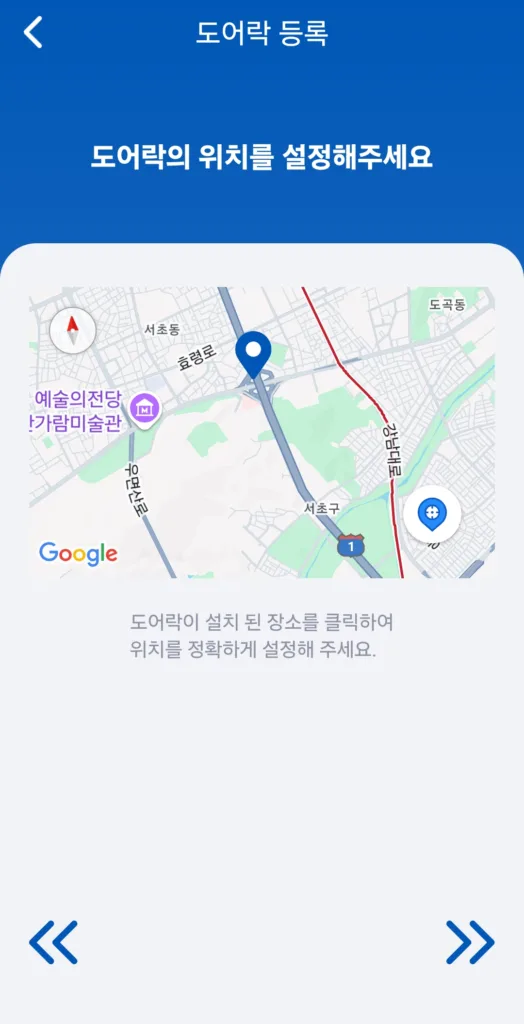
도어락을 등록하기 위해 앱 화면의 안내대로 진행한다.
등록 버튼 > 도어락 숫자 버튼에서 ‘7’번 입력 > ‘#’ 버튼 5초 정도 누름 > 신호음 발생 시 등록 버튼 누름 순서대로 진행하면 도어락 모듈이 초기화되고, 등록 가능한 상태가 된다. 이후 앱 화면 우측 하단의 다음 버튼(>>) 을 터치한다.
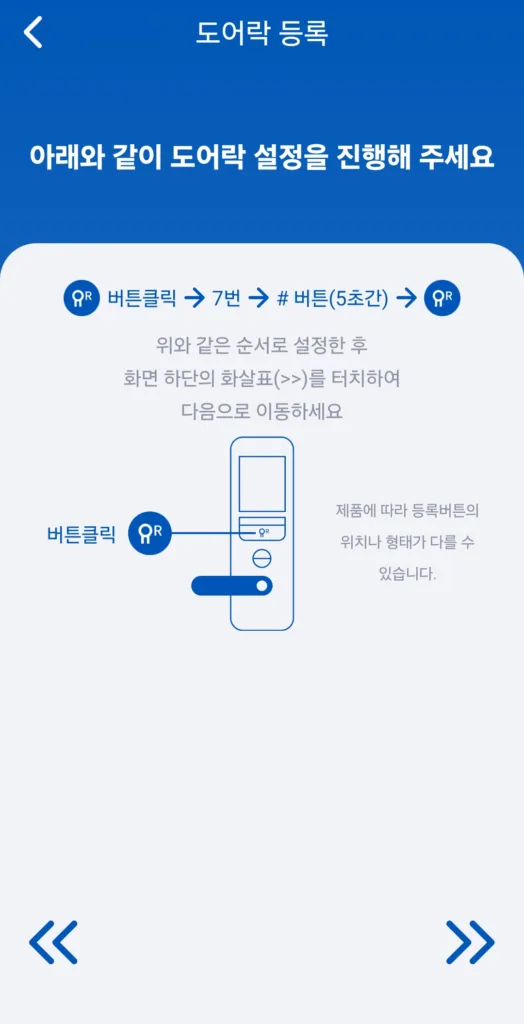
도어락 찾기 화면에서 등록 가능한 도어락이 표시된다. 조금 늦게 표시되는 경우가 있으니 잠시 기다린다. 그래도 검색되지 않을 경우, 도어락의 등록 버튼을 다시 누른 뒤 3초 후 우측 상단의 새로 고침 아이콘을 터치한다.
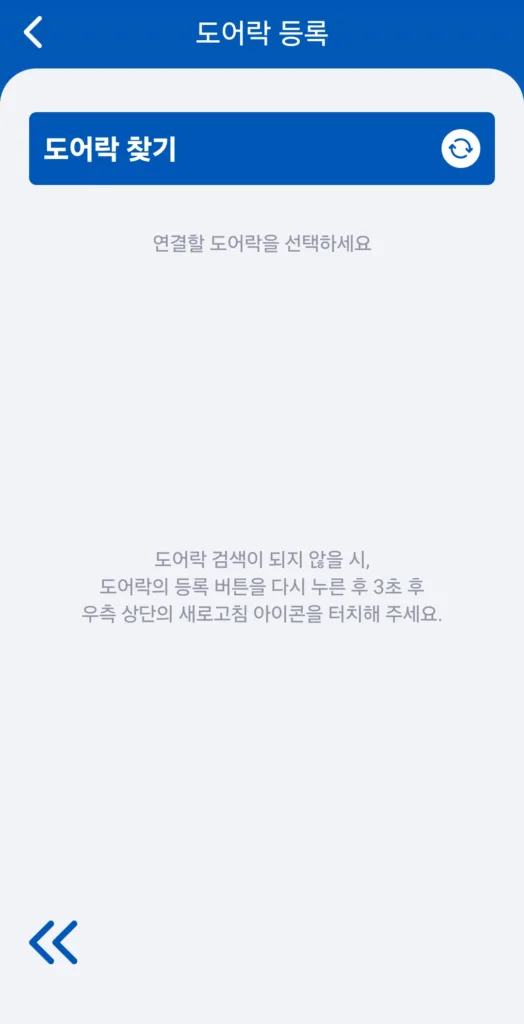
도어락 찾기 화면에서 도어락이 검색되면 해당 도어락을 선택한다.
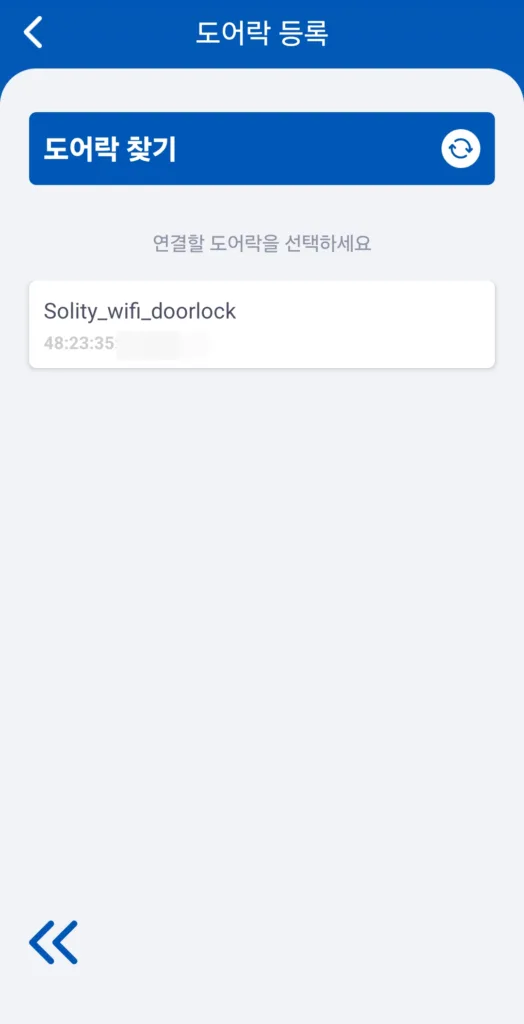
Wi-Fi AP 검색 화면에서 AP를 선택하고 비밀번호를 입력해 연결한다. Wi-Fi 공유기는 2.4GHz만 지원한다.
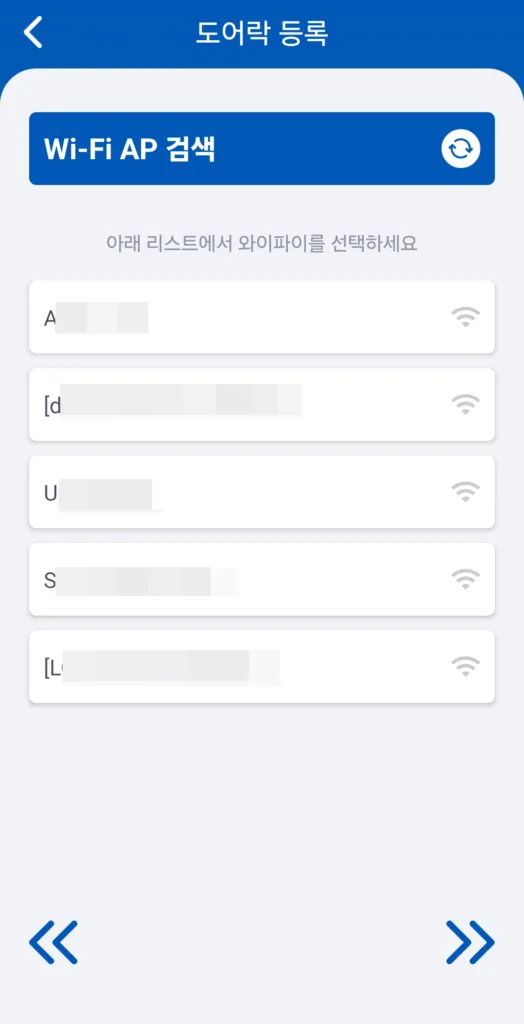
AP까지 연결되면 최종적으로 도어락 연결 및 등록 과정이 진행된다. 안내에는 1분 이상 소요될 수 있다고 표시되지만, 실제로는 수 초에서 수십 초 정도면 완료된다. 연결이 완료될 때까지 화면을 이동하지 말고 기다린다.
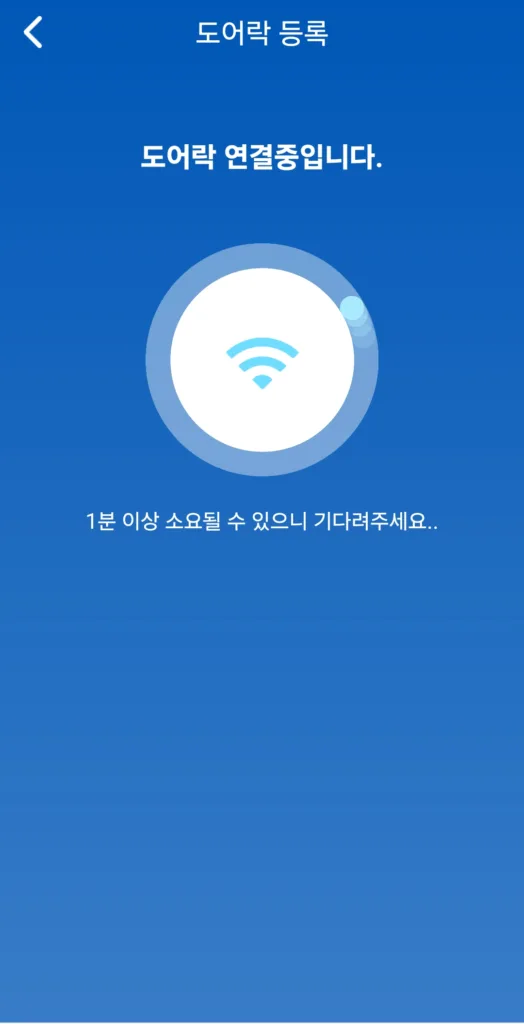
등록이 완료되면 메인으로 이동 버튼을 선택한다.
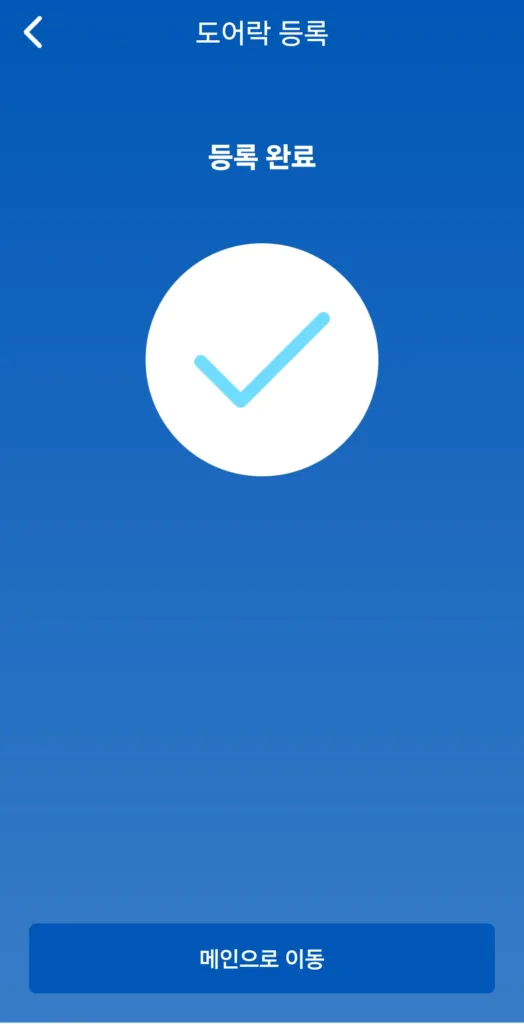
도어락 등록이 완료되면 등록된 도어락이 표시되며 제어 및 설정이 가능한 상태가 된다. 중앙의 자물쇠 아이콘을 터치하면 도어락 잠금이 해제된다.
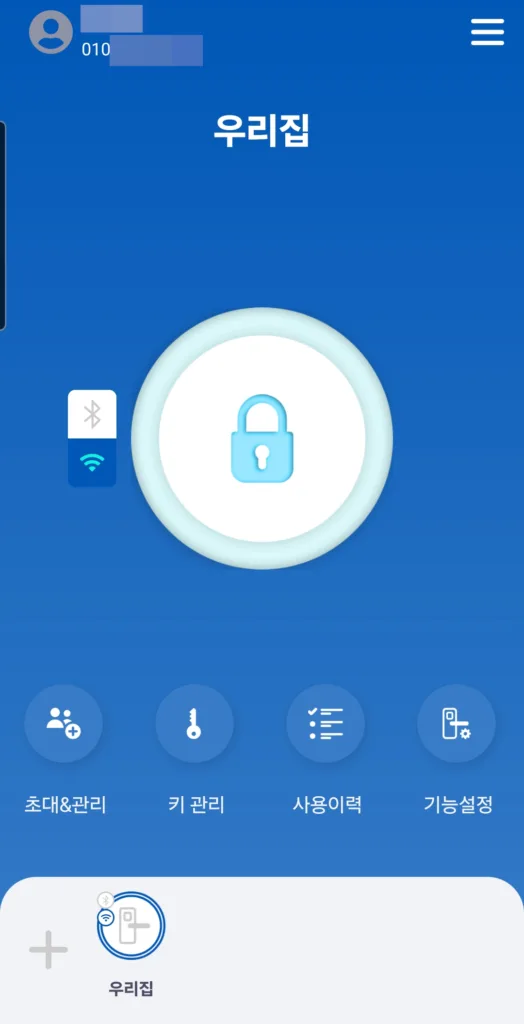
블루투스 설정
도어락에 블루투스 모듈을 삽입한 뒤, 앱을 실행하고 메인 화면에서 + 버튼을 터치하여 도어락 추가를 시작한다. 도어락 이름, 사진, 위치 설정 과정은 와이파이+와 동일하다.
앱 화면의 안내대로 진행한다.
등록 버튼 > 도어락 숫자 버튼에서 ‘7’번 입력 > ‘#’ 버튼 5초 정도 누름 > 신호음 발생 시 등록 버튼 누름 순서로 진행하면 도어락이 등록 가능한 상태로 설정된다. 이후 앱 화면 우측 하단의 다음 버튼(>>) 을 터치한다.
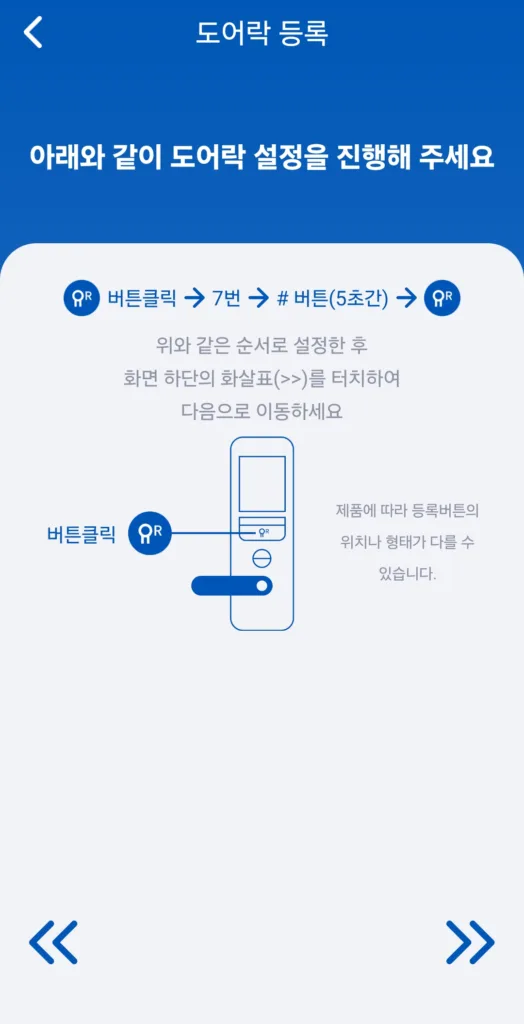
도어락 찾기 화면에서 도어락이 검색되면 해당 도어락을 선택한다. 블루투스의 경우 도어락 선택 즉시 등록된다.
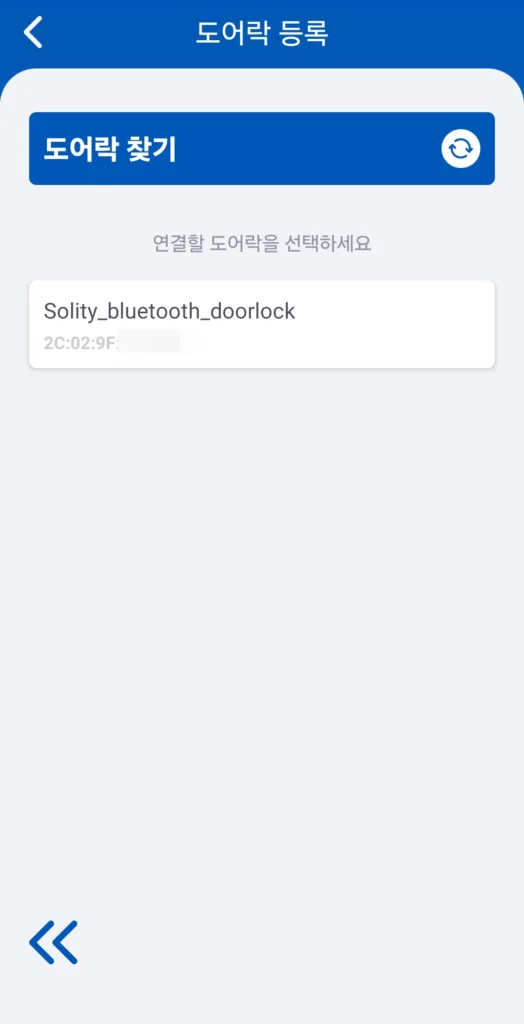
도어락 등록이 완료되면 등록된 도어락이 표시되며 제어 및 설정이 가능한 상태가 된다.
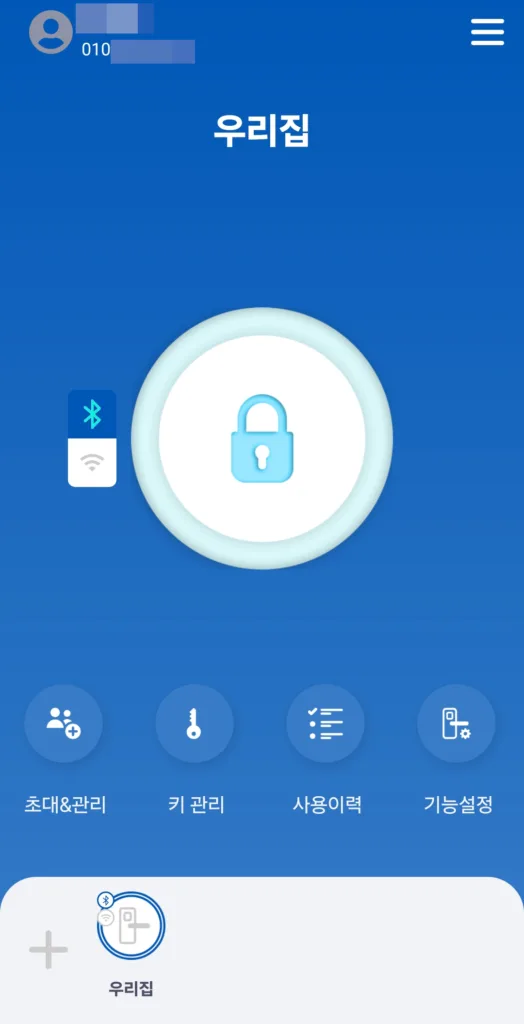
스마트브릿지 설정
스마트브릿지에 USB 전원을 연결하고, 스마트 브릿지를 등록하기 위해 앱을 실행한다.
기능 설정 > 스마트브릿지 연결 > 처음 등록을 선택한다.
(※ ‘기존 등록’은 이미 사용 중인 스마트브릿지에 다른 도어락을 추가 연결할 때 사용한다.)
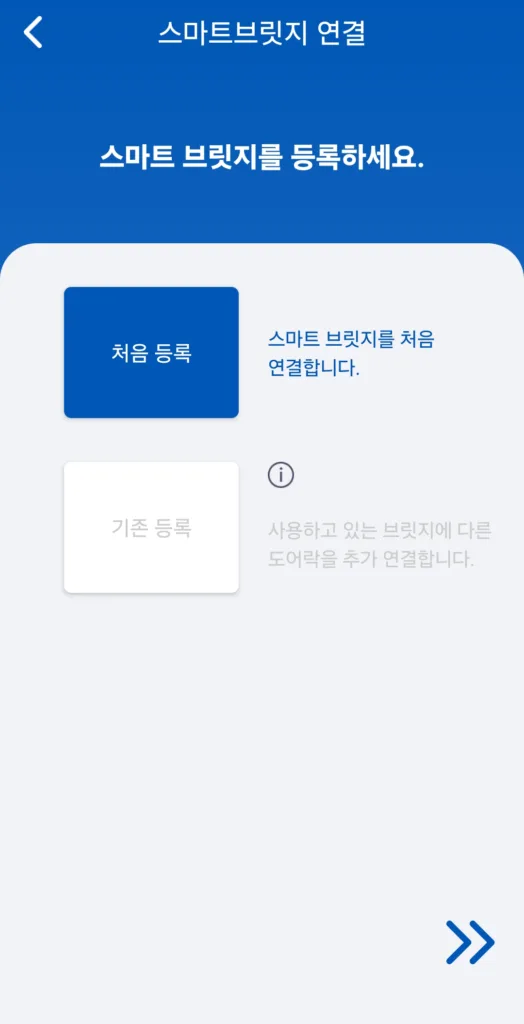
스마트브릿지 찾기 화면에서 표시된 스마트브릿지를 선택한다. 표시되지 않으면 우측 상단의 리프레시 버튼을 터치해 다시 시도한다.
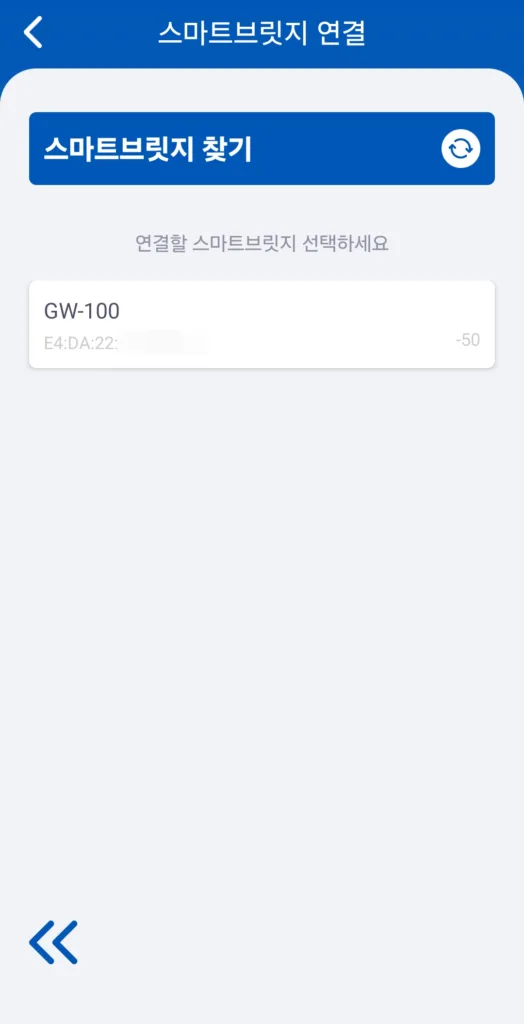
WiFi AP 검색화면에서 AP를 선택하고 패스워드를 입력하고 연결한다.
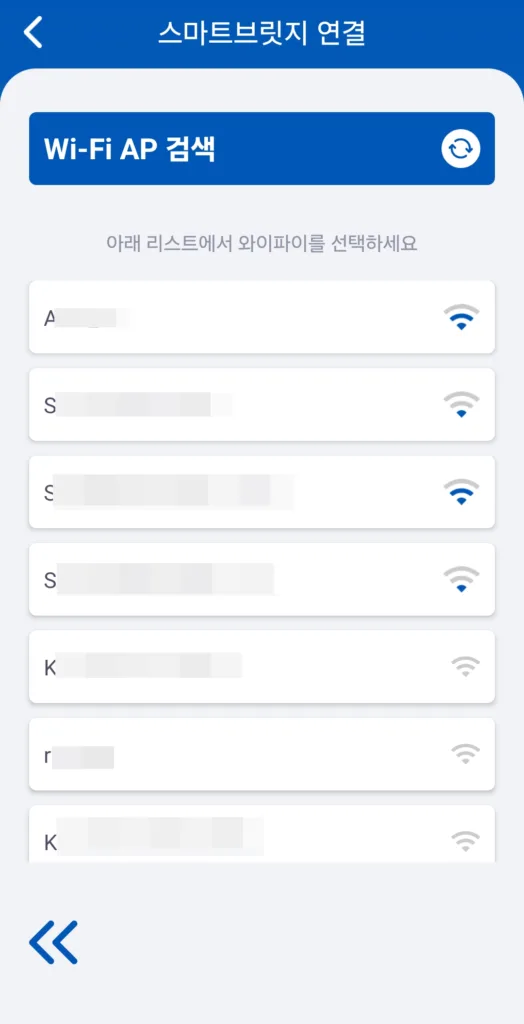
AP까지 연결되면 최종적으로 도어락 연결 및 등록 과정이 진행된다. 안내에는 1분 이상 소요될 수 있다고 표시되지만, 실제로는 수 초에서 수십 초 정도면 완료된다. 연결이 완료될 때까지 화면을 이동하지 말고 기다린다.
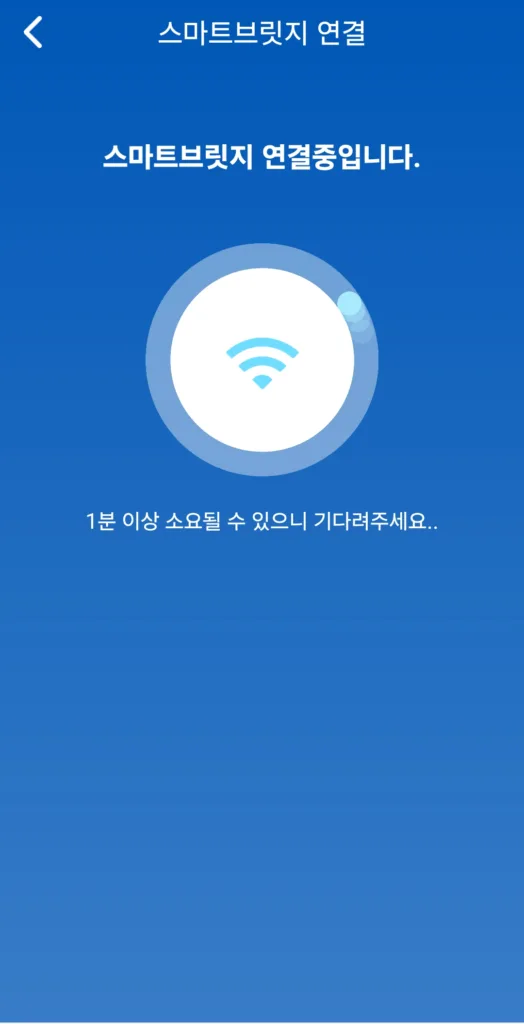
등록이 완료되면 메인으로 이동 버튼을 선택한다.
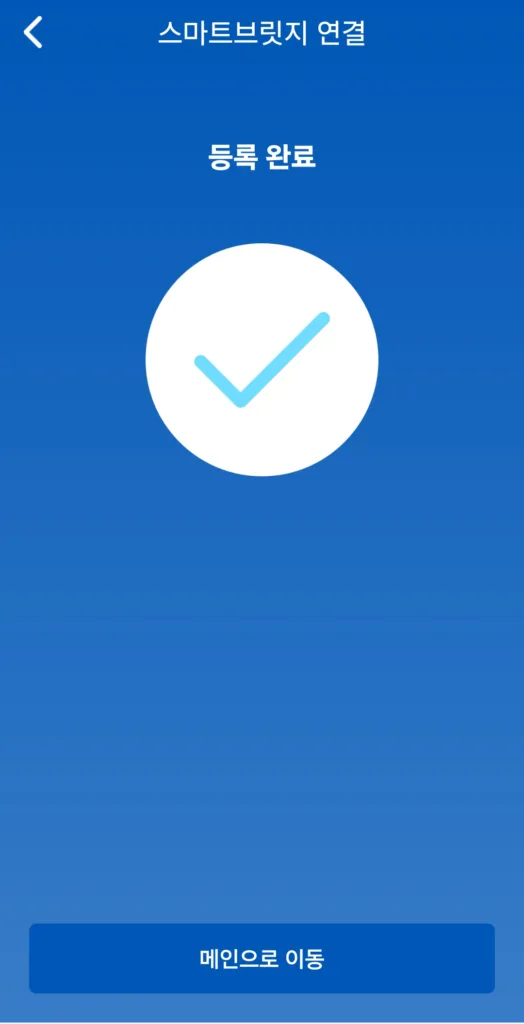
도어락 등록이 완료되면 등록된 도어락이 표시되며 제어 및 설정가능한 상태가 된다.
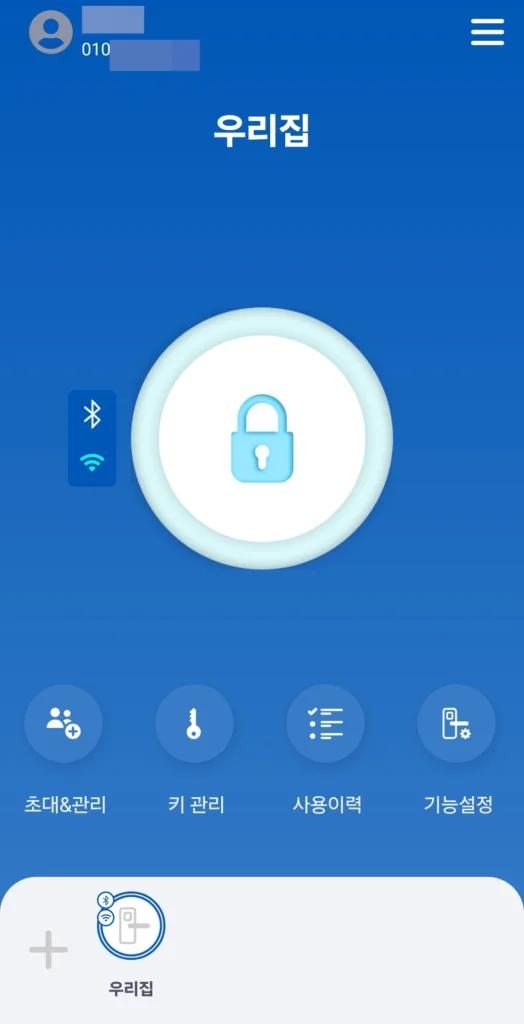
솔리티 스마트 도어락 연결방식 체험 비교
와이파이+
스마트솔리티 앱에서 도어락 열림 버튼을 터치하면 1초 내에 도어락이 열렸다. 거의 딜레이 없이 실시간으로 동작하였다. 도어락의 상태나 알림도 거의 실시간으로 동작하여 사용에 불편함이 없었다. Wi-Fi 방식임에도 우려하였던 배터리 광탈 현상도 없었다.
도어락과 Wi-Fi 공유기(AP) 사이의 거리가 멀면 연결이 불안정할 수 있으니 와이파이 수신강도를 확인하도록 한다.
블루투스
스마트솔리티 앱을 실행하면 블루투스 연결이 선행되어 수 초간 딜레이가 있다. 블루투스 연결이 된 이후에는 딜레이 없이 동작하였다. 스마트솔리티 앱을 자주 사용하지 않고 설정 시에 간편하게 사용한다면 괜찮은 방식으로 판단된다. 앱을 자주 사용한다면 앱 실행 시 딜레이로 불편함을 느낄 수 있다.
스마트브릿지
스마트솔리티 앱을 실행할 때에는 블루투스 방식과 같은 딜레이는 없으나, 도어락 열림 버튼을 터치하면 수 초간 딜레이가 발생한다. 테스트해 보니 일부 환경에서 10초 이상의 딜레이가 확인됐다. 아마도 스마트솔리티 앱과 스마트브릿지 간에는 딜레이가 없는 것으로 보이나, 스마트브릿지와 블루투스 간에 딜레이가 발생하는 것으로 보인다.
스마트브릿지는 거실 인터폰과 현관문 정도의 거리라면 공유기 근처에 설치하면 되고, 거리가 더 먼 경우에는 도어락과 공유기 사이의 중간 지점에 두는 것이 안정적이다.
기존 블루투스 모듈이 있다면 스마트브릿지 추가로 IoT 환경이 가능하지만, 응답 시간 딜레이가 발생할 수 있으므로 가능하면 와이파이+ 방식을 권장한다.
마치며
도어락을 등록 모드로 설정하는 버튼 조합이 잘못될 경우 헷갈릴 수 있으나 이 경우 다시 차근차근 순서대로 하면 큰 어려움없이 등록을 완료할 수 있다.
와이파이+는 전반적으로 만족스러웠으며 블루투스나 스마트브릿지의 경우 잘 동작하였으나 작동 구조에 기인한 딜레이가 있으니 선택시 참고하도록 한다.
와이파이+나 스마트브릿지 구성을 사용하면 IoT 플랫폼 연동이 가능하다. 다음글인 솔리티 스마트 도어락 가이드 3|스마트싱스 연동에서는 스마트 솔리티 도어락을 국내에서 많이 사용하고 있는 삼성 스마트싱스(SmartThings)와 연동하는 방법을 단계별로 정리하였으니 참고하기 바란다.